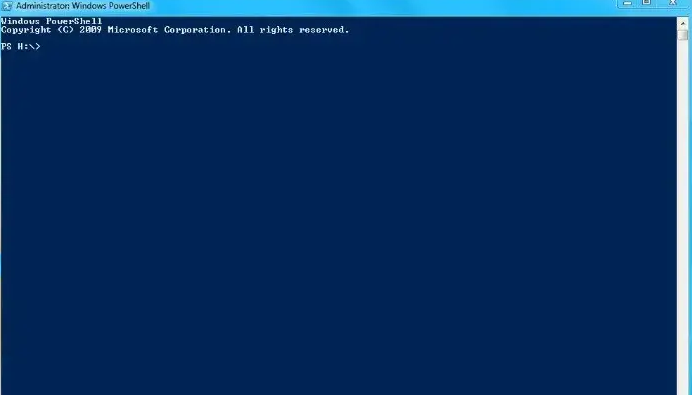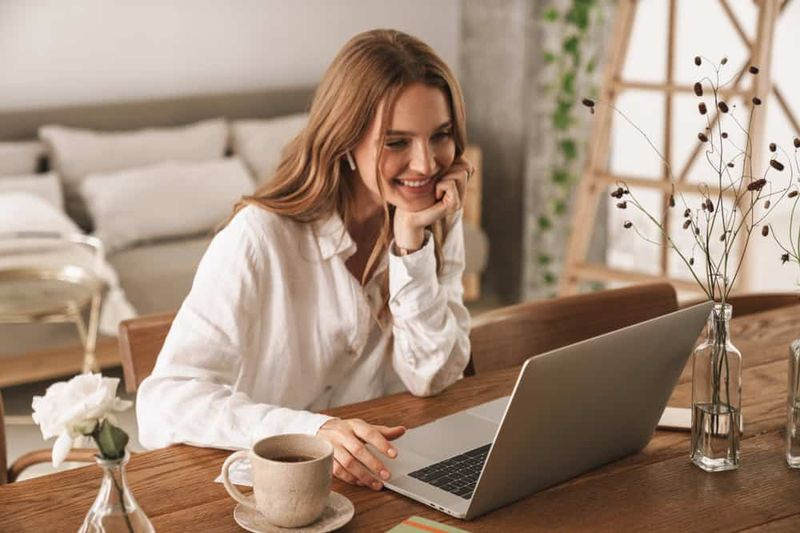Pourquoi les sous-titres en direct ne sont actuellement pas disponibles pour moi dans Microsoft Teams
Le logiciel collaboratif de Microsoft Teams est optimisé avec des fonctionnalités incroyables qui peuvent vous aider à tirer le meilleur parti de votre flux de travail à distance. La fonctionnalité la plus populaire et nouvellement lancée de Équipes Microsoft peut autoriser les sous-titres en direct. En outre, il vous permet de lire les transcriptions des utilisateurs que vous conspirez en temps réel tout en les appelant. Avez-vous déjà utilisé Légendes en direct dans Microsoft Teams? Êtes-vous confronté à des problèmes? Jetons un coup d'œil à certaines des raisons courantes pour lesquelles les sous-titres en direct ne sont actuellement pas disponibles pour moi.
Assurez-vous qu'il est activé
Les sous-titres en direct ne peuvent pas fonctionner automatiquement. Si vous ne pouvez pas l'activer manuellement, la fonctionnalité est toujours désactivée. Si vous souhaitez l'activer, appuyez sur l'icône ' 3 points 'Icône de menu sous votre écran dans la barre d'appel plutôt que sur le bouton de fin d'appel. Un sous-menu s'ouvre dans lequel vous verrez une option nommée ' Activer les sous-titres en direct ». Appuyez dessus pour activer les sous-titres en direct pour votre réunion récente.
Dans les appels vidéoSous-titres en direct non disponibles
Les sous-titres en direct ne sont pas disponibles lors d'un appel vidéo. Donc, dans cette situation, vous essayez d'appeler directement la personne ou de discuter en vidéo avec cette personne, puis la fonctionnalité sera disponible pour vous. Pour l'instant, Microsoft estime également que les sous-titres en direct sont plus efficaces dans les réunions où plusieurs utilisateurs se joindront pour collaborer sur divers projets. Pour cette raison, il est difficile pour les anglophones non natifs de comprendre l'accent des anglophones natifs, etc. Cependant, la fonctionnalité vous aide en vous permettant de comprendre les autres participants à une réunion beaucoup plus clairement et efficacement.
Ce que tu peux faire?
Vous pouvez éviter cette limitation qui est placée par Microsoft pour le moment après créer une nouvelle visioconférence. Utilisez simplement le menu du calendrier pour cela. Suivez simplement l'article ci-dessous pour activer les sous-titres en direct pour une visioconférence ci-dessous.
Noter: Si vous aimez les sous-titres en direct lors d'un appel vidéo où une personne essaie de vous appeler. Déconnectez-vous simplement et organisez une réunion avec eux pour obtenir des sous-titres en direct en utilisant votre conversation avec eux.
Comment créer une réunion avec des sous-titres en direct
Étape 1:
Au départ, ouvrez les équipes Microsoft et appuyez sur ' Calendrier ».
Noter:
Cette procédure fonctionne pour la version Web et le bureau et le mobile de l'application.
Étape 2:
Appuyez sur ' Horaire ».
Étape 3:
Maintenant, choisissez ' Se rencontrer maintenant ' et alors ' Adhérer maintenant »Sur l’autre page.
Étape 4:
Ensuite, vous verrez les choix pour ' Inviter ». Cependant, appuyez dessus et partagez l'invitation avec la personne avec laquelle vous aimez discuter.
Étape 5:
Quand la réunion commence. Appuyez simplement sur l'icône de menu située en bas de votre écran dans la barre d'appel.
Étape 6:
Choisissez l'option nommée ' Activer les sous-titres en direct ».
Terminé! Désormais, les fonctionnalités s'activent lors de votre appel vidéo, ce qui vous permet de mieux comprendre l'autre personne.
Fonction non disponible dans les appels audio
Actuellement, les sous-titres en direct ne sont pas disponibles dans sa phase de lancement initiale. Parce que Microsoft teste toujours ses fonctionnalités sur les services et les appareils. Actuellement, ils ne sont pas disponibles pour les appels audio. Si vous avez démarré des appels VoIP avec quelqu'un et constatez que la fonction est manquante. C'est parce que Microsoft ne peut pas encore prendre en charge cette fonctionnalité pour les appels audio.
comment activer le chargement sans fil note 8
Ce que tu peux faire?
Accédez aux forums UserVoice de Microsoft qui vous permettent de demander les fonctionnalités les plus récentes et à venir pour les services existants. Vous pouvez également créer le dernier message demandant cette fonctionnalité où d'autres utilisateurs autorisent à voter.
Utilisez-vous la dernière version de l'application Microsoft Teams si vous utilisez un appareil mobile?
En décembre 2019, la fonctionnalité a été lancée pour les utilisateurs de bureau. Récemment, Microsoft a mis à jour son application Android la deuxième semaine de mars, ce qui permet également aux utilisateurs d'Android de bénéficier de cette fonctionnalité. Après avoir utilisé Microsoft Teams sur un appareil mobile, n'oubliez pas que l'application est mise à jour avec sa version actuelle. De plus, les versions antérieures ne peuvent pas prendre en charge les sous-titres en direct. Vous pouvez également utiliser les liens pour ouvrir directement l'application sur la place de marché de votre téléphone et rechercher une mise à jour en attente, le cas échéant.
Conclusion:
J'espère que cet article vous aidera à répondre à certaines de vos questions sur Microsoft Teams. Avez-vous d'autres questions et questions? N'hésitez pas à poser des questions et des questions pour partager vos points de vue avec nous dans la section commentaires ci-dessous.
Jusque là! Peace Out
Lire aussi: